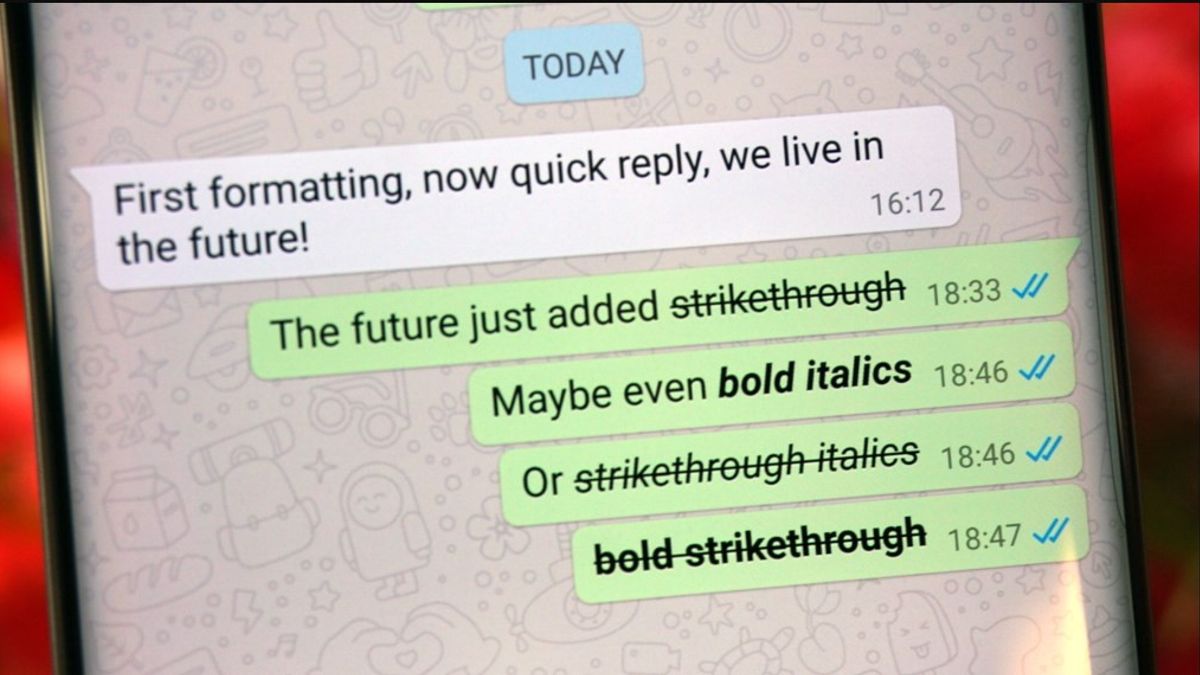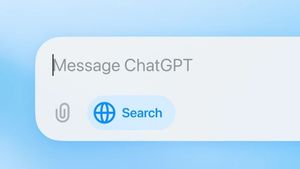ジャカルタ-WhatsappアプリケーションにMicrosoftWordと同様のテキスト機能が備わっていることを知っている人はほとんどいません。この機能により、テキストを太字、斜体、取り消し線のテキストにしたり、フォント(等幅)を変更したりできます。
この機能により、テキストをさまざまな形式にすることができます。特に、字幕とテキストを区別する目的で記事をかなり長くするために使用される場合。ユーザーは、以下に説明するように、WhatsAppでテキスト形式を変更する方法に従うことができます。
1.太字フォントこのタイプでは、書かれたテキストが太字になります。タイトルまたはサブタイトルを他のテキストと区別するように機能できます。また、ユーザーのニーズに応じて特定のトピックを強調するために使用することもできます。
WhatsAppでテキストを太字にする方法は非常に簡単です。ユーザーは、書かれたテキストの前後にアスタリスク(*)を付けるだけで済みます。
例:*太字*結果:太字
2.斜体フォントこの形式では、ユーザーが入力したテキストをイタリック体にすることができます。ユーザーは、引用されたテキストをイタリックにすることも、イタリックにする必要のある本のタイトルを書くなどの公式フォーマットで書くこともできます。
ユーザーは、書かれた単語または文の前後にアンダースコア(_)を押すだけで済みます。
例:_ Italics_The result:Italics
3.取り消し線フォントこの形式では、テキストに取り消し線を引くことができます。ユーザーの要求に応じて使用できます。テキストは中央に取り消し線が引かれています。この機能を使用するには、ユーザーは波線またはチルダ(〜)を追加するだけで、テキストを取り消し線にすることができます。
例:〜取り消し線フォント〜結果:取り消し線フォント
4.フォントの変更(モノスペース)この等幅テキスト形式を使用すると、WhatsAppのテキストが古いフォントに変わります。この形式を試したいユーザーは、単語の最初と最後に3つのバッククォート( `` `)を書くことができます。
例: `` `Change Font```
結果:フォントを変更
これが、メッセージングアプリケーションの公式ページに書かれているWhatsAppのテキストを簡単に変更する方法です。この形式は、WhatsAppアプリケーションのデフォルトの形式です。他の形式を追加する場合は、GooglePlayストアのフリップテキストやテキストアートなどの追加のアプリケーションを使用できます。
The English, Chinese, Japanese, Arabic, and French versions are automatically generated by the AI. So there may still be inaccuracies in translating, please always see Indonesian as our main language. (system supported by DigitalSiber.id)